ActiveSync Exchange für Push Mail im Windows Handy oder iPhone einrichten Achtung: ActiveSync mit Push Mail steht nur zur Verfügung wenn Sie bei uns diese Option für Ihr Emailkonto gekauft haben. Der Preis beträgt CHF 20.00 im Jahr und pro Emailkonto. Vorschlag: Nutzen Sie diese tolle Option für Ihr Hauptemailkonto und führen Sie Ihren Kalender im Webmail dieses Kontos damit Sie dort und auf dem Handy immer all Ihre Termine und Kontakte haben und die eingehenden Emails in Echtzeit mit Push Mail Technologie erhalten. Konfiguration für das iPhone und den iPad - Wählen Sie Einstellungen
- Wählen Sie Mail, Kontakte, Kalender
- Wählen Sie Account hinzufügen...
- Zuoberst auf Microsoft Exchange tippen (Notiz: Je iPhone kann nur ein Exchangekonto eröffnet und verwaltet werden, die restlichen Konti verwalten Sie am besten mit IMAP)
- Bei Email Ihre ganze Emailadresse eintragen, bei Domain Ihre Domain wie airmail.ch, bei Benutzername nochmals Ihre ganze Emailadresse, Passwort eingeben und freie Beschreibung, dann weiter antippen.
Nach ca. 20 - 30 Sekunden fragt das iPhone nach dem Server. Dieser lautet: webmail.airmail.ch (kein http:// angeben) Weiter antippen. - Wählen Sie Mail, Kontakte, Kalender um zu wählen welche der Möglichkeiten Sie Synchronisieren möchten.
- Tippen Sie auf Done.
Wenn Sie Ihre Kontakte im Outlook oder Mac von iTunes aus mit dem iPhone Synchronisieren lassen wird Ihnen ActiveSync diese vom iPhone in Ihr Webmail übertragen und Sie haben diese dann auf dem PC/Mac, im Webmail und auf Ihrem iPhone zur Verfügung. Konfiguration für Windows Mobile - Klicken Sie Start, Programme, ActiveSync.
- Klicken Sie auf den Link "Setup Ihres Gerätes mit ActiveSync zu synchronisieren".
- Geben Sie Ihre Emailadresse ein. Entmarkieren Sie "Exchange Server Einstellungen automatisch einstellen". Auf Weiter klicken.
- Als Serveradresse geben Sie ohne http:// fogendes ein: webmail.airmail.ch. Markieren Sie SSL Verbindung. Auf Weiter klicken..
- Geben Sie Ihren Benutzernamen ohne Domain ein, also z.B. hans.muster, Passwort und Ihr Domainname wie airmail.ch. Auf Weiter klicken.
Wählen Sie Kontakte, Kalender, Email oder Tasks zum Synchronisieren und klicken Sie auf Beenden/Sichern.
Wenn Sie Ihre Kontakte im Outlook mit Ihrem Handy Synchronisieren lassen wird Ihnen ActiveSync diese vom Handy in Ihr Webmail übertragen und Sie haben diese dann auf dem PC, im Webmail und auf Ihrem Handy zur Verfügung. 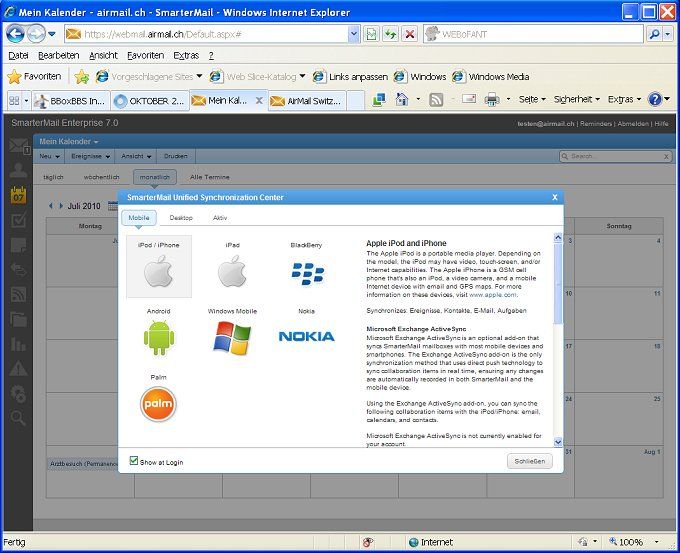
|